Windows 11 introducerar ett flertal justeringar i användargränssnittet. En påtaglig förändring är att klick på WiFi-symbolen i systemfältet inte längre resulterar i en lista över tillgängliga nätverk. Detta betyder att metoden för att ansluta till nya WiFi-nätverk i Windows 11 har förändrats.
Ansluta till WiFi-nätverk i Windows 11
Listan över tillgängliga trådlösa nätverk är något mer gömd i Windows 11. Men, när du väl vet var den finns, är det bara en fråga om att ange lösenordet för det nätverk du vill ansluta till.
Steg för att ansluta till ett WiFi-nätverk
För att ansluta till ett WiFi-nätverk i Windows 11, följ dessa steg:
1. Öppna appen Inställningar genom att trycka på Win + I.
2. Navigera till ”Nätverk och Internet”.
3. Välj ”WiFi”.
4. Expandera ”Visa tillgängliga nätverk”.
5. I listan som visas, klicka på ”Anslut” bredvid det nätverk du önskar ansluta till.
6. Ange lösenordet för det valda nätverket.
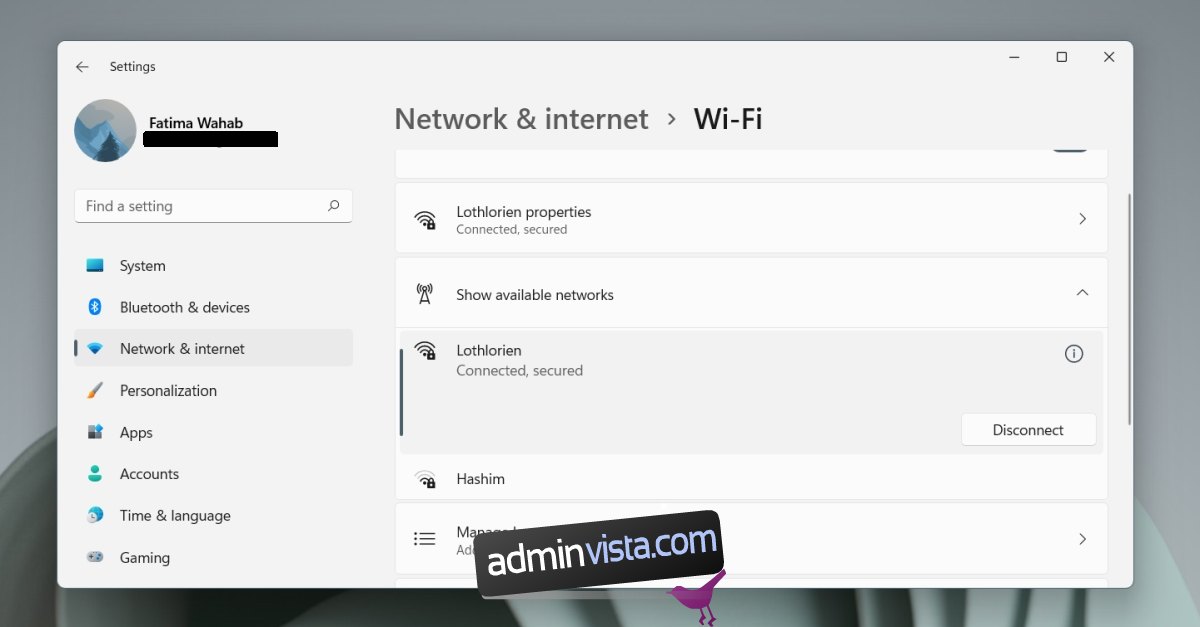
Ansluta till dolda nätverk
Dolda nätverk visas inte i den vanliga listan över tillgängliga nätverk. För att ansluta till ett dolt nätverk krävs en något annorlunda process.
1. Öppna appen Inställningar med kortkommandot Win + I.
2. Gå till ”Nätverk och Internet”.
3. Klicka på ”WiFi”.
4. Välj ”Hantera kända nätverk”.
5. Klicka på ”Lägg till nätverk”.
6. Ange nätverkets namn (SSID).
7. Välj rätt säkerhetstyp.
8. Ange nätverkets lösenord.
9. Om du vill att enheten ska ansluta automatiskt till nätverket i framtiden, aktivera alternativet ”Anslut automatiskt”.
10. Klicka på ”Spara”.
11. Klicka på ”Anslut” vid sidan av det dolda nätverket.
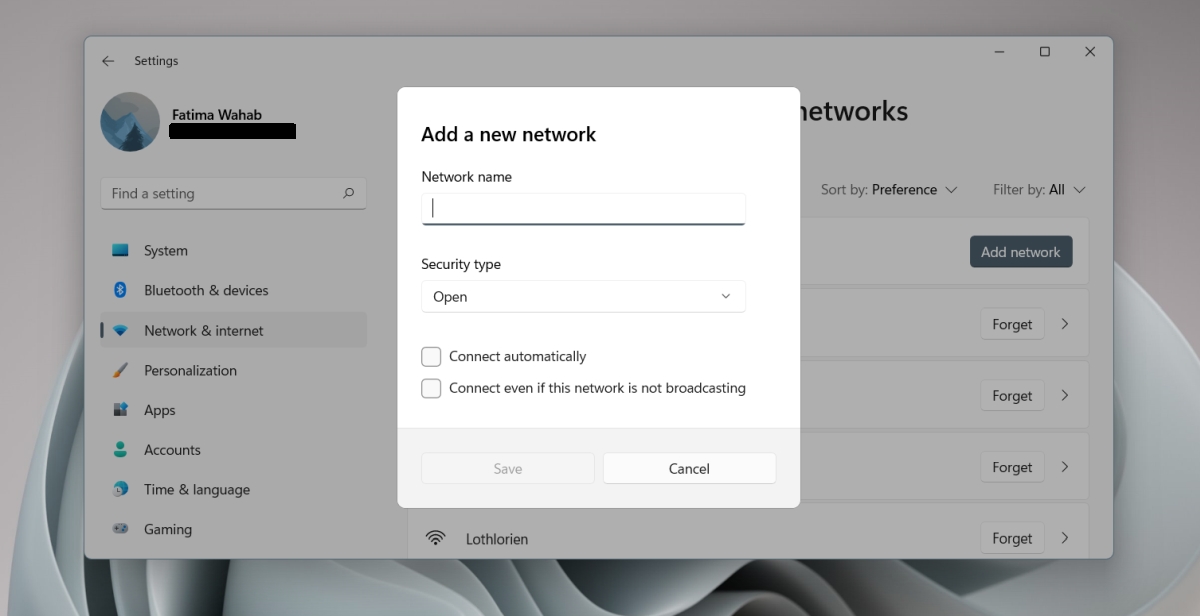
Radera sparade WiFi-nätverk
Om du vill ta bort ett WiFi-nätverk som din dator ansluter till automatiskt, behöver du göra det i Inställningar.
1. Öppna Inställningar (Win + I).
2. Gå till ”Nätverk och Internet”.
3. Välj ”WiFi”.
4. Klicka på ”Hantera kända nätverk”.
5. Klicka på ”Glöm” vid sidan av det nätverk du vill ta bort.
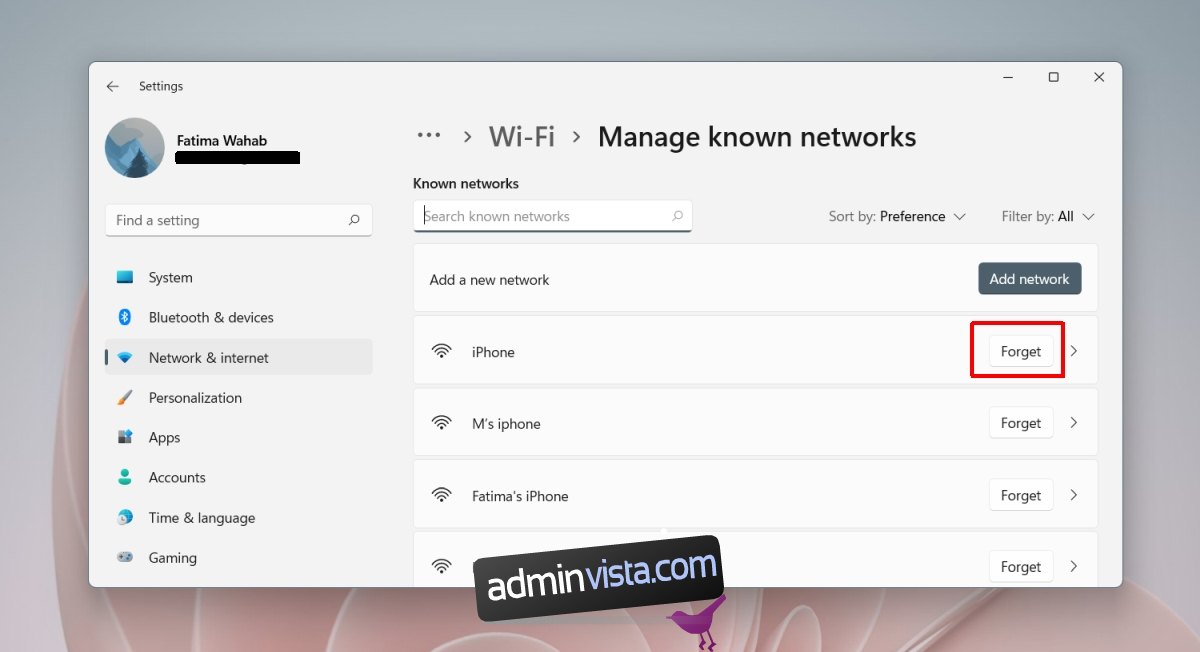
Sammanfattning
Windows 11 presenterar ett uppfräschat användargränssnitt. De flesta förändringarna är positiva, och operativsystemet ger ett genomgående stilrent intryck. Förändringarna i systemfältets paneler kan dock vara en källa till frustration för vissa användare. Dessa paneler möjliggjorde tidigare snabba justeringar av grundläggande inställningar utan att man behövde öppna appen Inställningar och navigera genom olika flikar. Med de nya förändringarna i appen Inställningar kan det nu bli lite mer komplicerat att hitta specifika inställningar. Sammantaget innebär detta en viss inlärningskurva för nya användare av Windows 11.